
- 系统大小:4.48G
- 更新时间:2023-08-20
- 系统语言:简体中文
- 系统类型:Win10原版
- 推荐星级:
Win10是微软发布的最新系统。它已经经历了多个版本。最新版本是win10正式版,也称为win10 21H2版。本页提供Win10正式版(Win10 64位和32位)专业版镜像的最新ISO镜像下载,功能最全的版本!推荐! Windows 10 2004版本为您带来了全新的界面、Windows Sandbox等重要功能,采用了新的Windows Light主题,颜色更加鲜艳,看起来非常舒服。
此ISO镜像是微软发布的最新Windows 10 2109(21H2)ISO官方镜像。
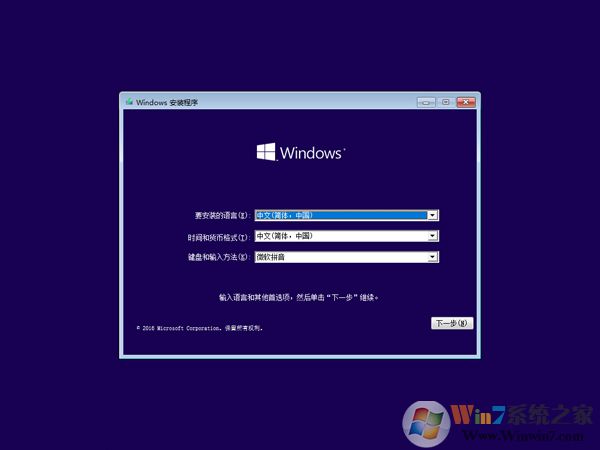
Win10系统图1

Win10 2004专业版 64位 ISO镜像配置要求:
内存:2GB(64 位)。
存储:20GB(64 位)。 Microsoft 建议您拥有最多50GB 的可用空间,以获得更好的体验。
CPU速度:需要达到1GHz。
屏幕分辨率:800 x 600。
显卡:Microsoft DirectX 9 或更高版本,带WDDM 1.0 驱动程序。
这样的配置意味着即使是几年前的经典机也能满足。
Windows10各版本区别
S版:简化版系统,专为教育市场设计,只能使用微软App Store的应用程序,不能运行exe程序
家庭版:针对家庭用户,无法加入ActiveDirectory和AzureAD,并且不允许远程链接;家庭中文版和单语言版是针对OEM设备的,是家庭版下的两个分支
专业版:针对小型企业,在家庭版的基础上,增加了域账户加入、bitlocker、企业商店等功能
企业版:面向中大型企业,在专业版的基础上,增加了DirectAccess、AppLocker等高级企业功能
教育版:供学校使用(学校工作人员、管理人员、教师和学生)其功能与企业版几乎相同,仅授权给学校
Win10系统安装教程:
1、下载Win10 64位ISO镜像后,制作成Win10 U盘安装盘,使用U盘启动到安装界面;详细请参考《如何使用U盘安装Win10系统?U盘安装Win10详细教程》
2、我们重新启动电脑或者插到另一台需要安装Win10的电脑上,开机,从U盘中选择驱动器,按任意键开始安装Win10系统;


3、选择步骤后,点击立即安装,进入下一步;

4. 接下来,系统将要求您输入序列号。如果您之前已经升级安装过,请不要输入,否则将无法激活。首次安装请勿输入;只需单击“跳过”;

5.接下来选择自定义安装,升级安装无法安装。

6、格式化你的安装分区,比如C盘(如果你的磁盘没有分区,按照提示操作,在过度安装的过程中会自动分区);

7、接下来选择格式化的磁盘,进入下一步的文件复制和安装过程;

接下来的步骤全部自动安装,用户只需在安装完成后完成win10的初始设置即可。








